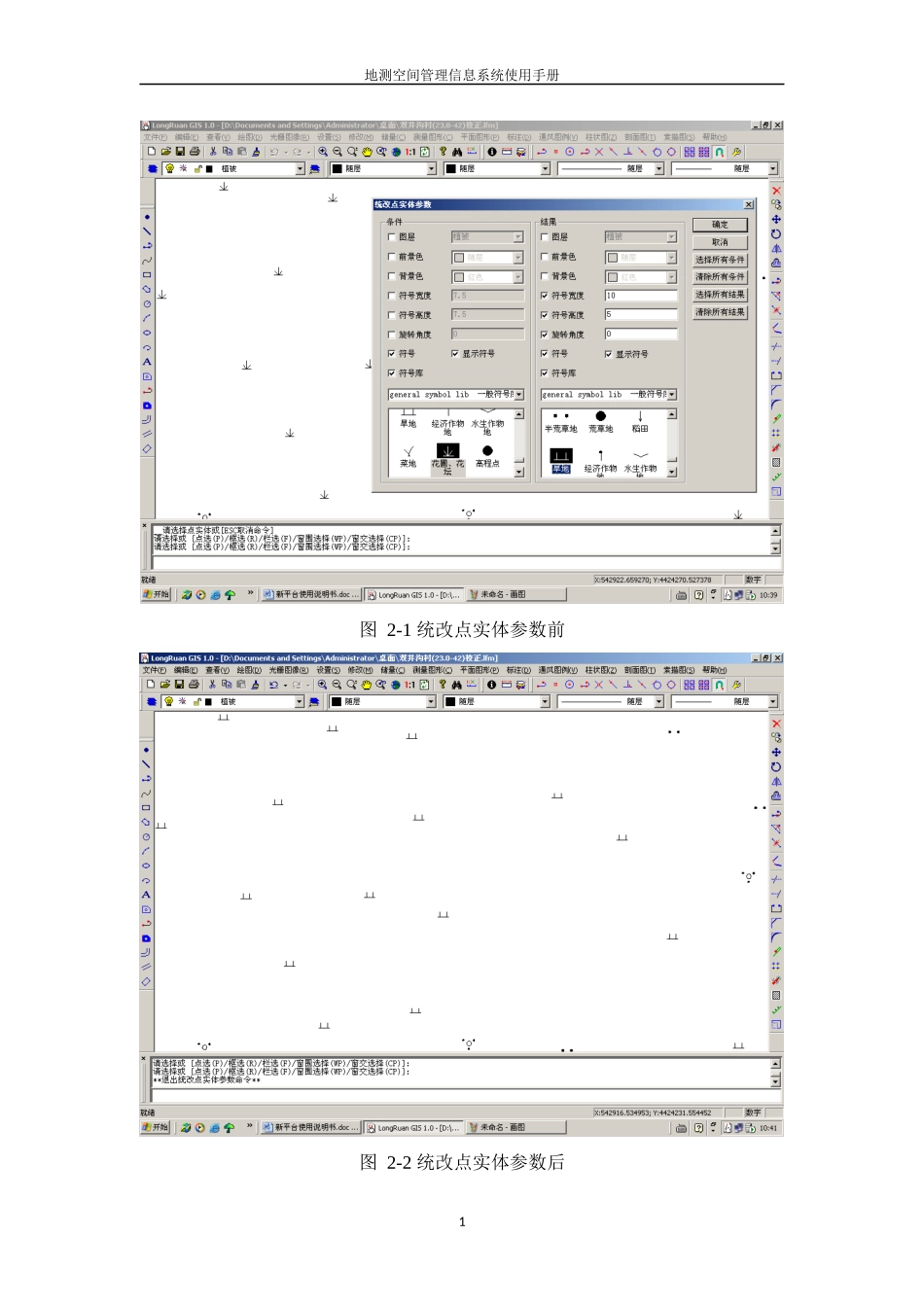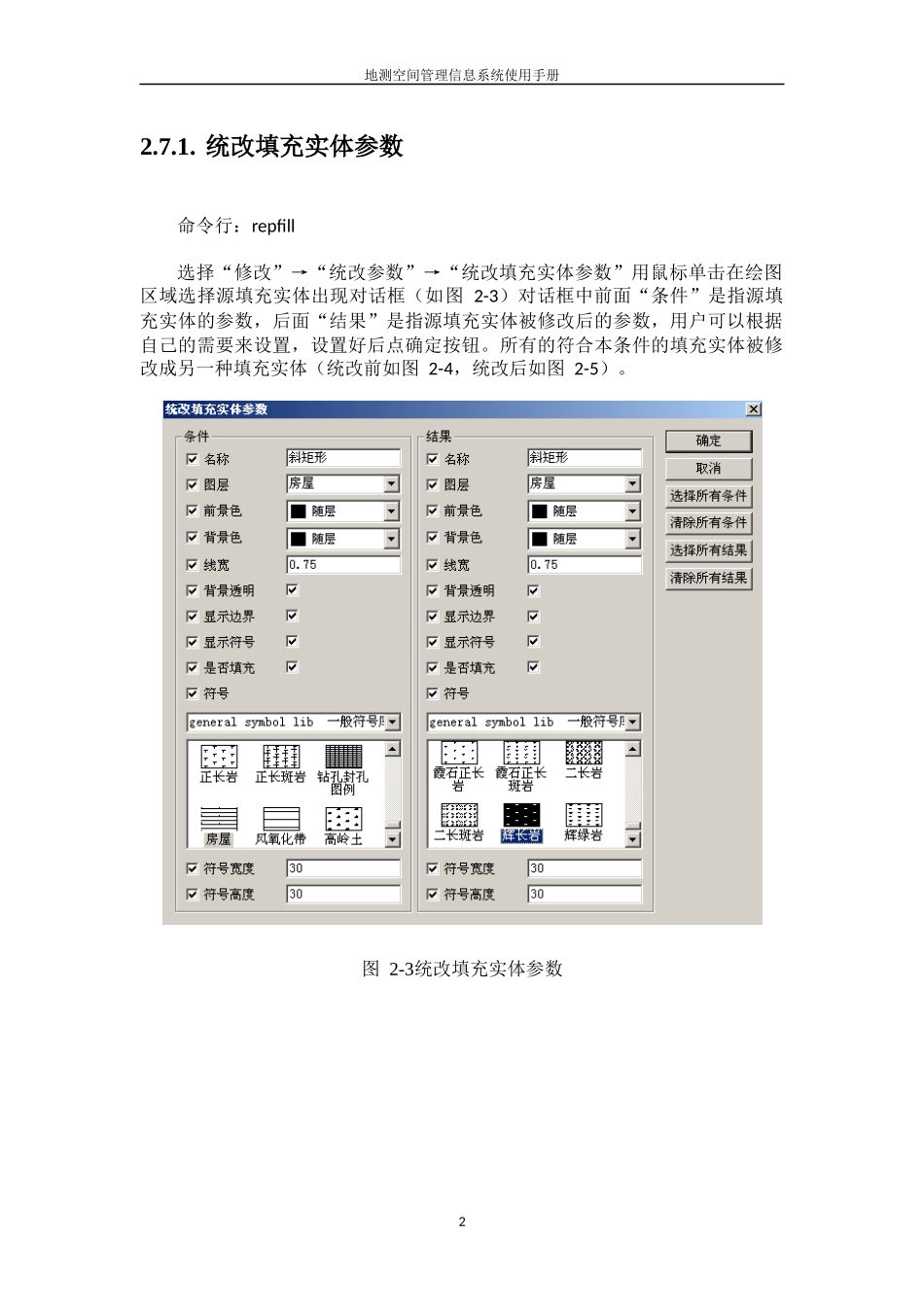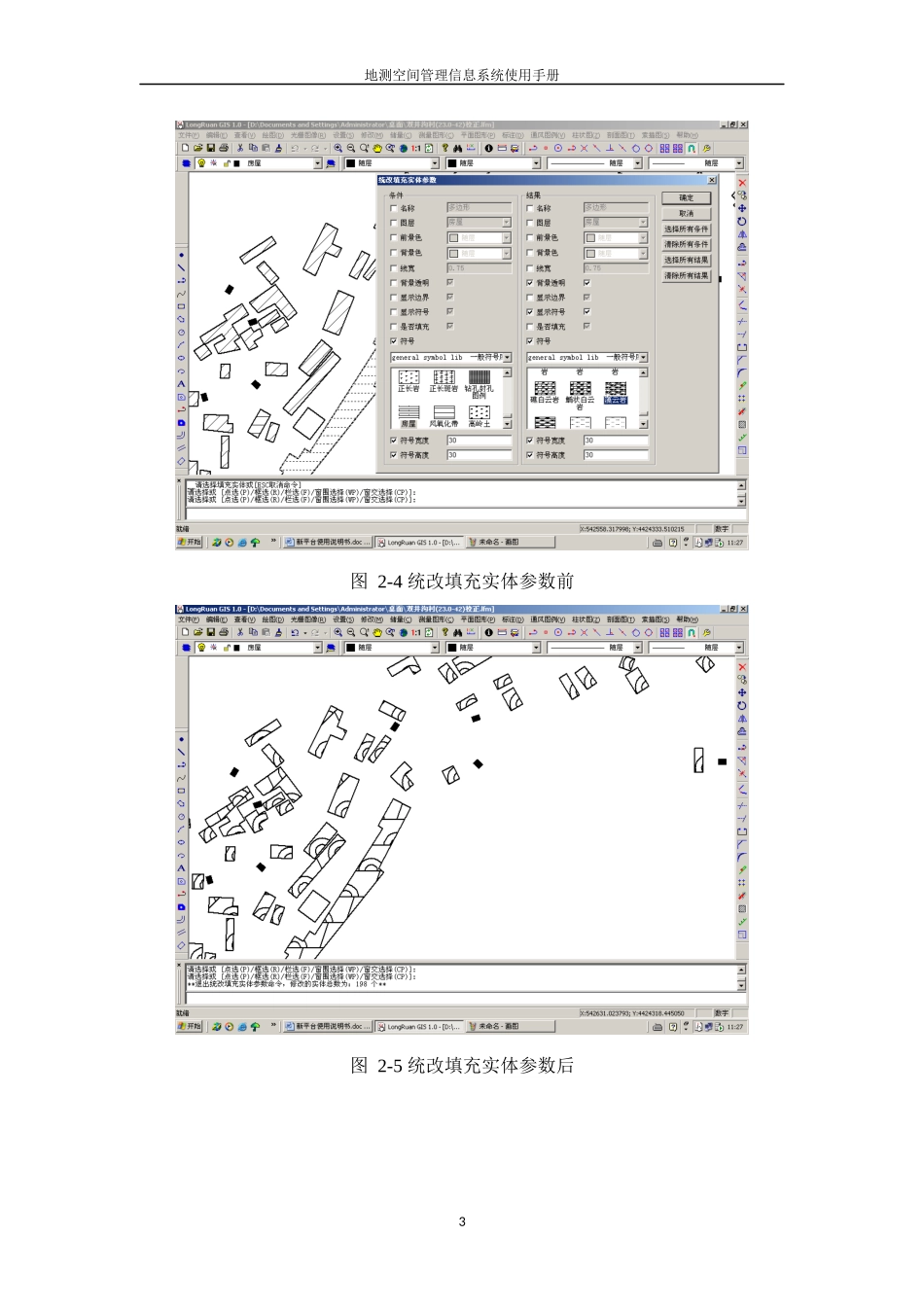地测空间管理信息系统使用手册图2-1统改点实体参数前图2-2统改点实体参数后1地测空间管理信息系统使用手册2.7.1.统改填充实体参数命令行:repfill选择“修改”→“统改参数”→“统改填充实体参数”用鼠标单击在绘图区域选择源填充实体出现对话框(如图2-3)对话框中前面“条件”是指源填充实体的参数,后面“结果”是指源填充实体被修改后的参数,用户可以根据自己的需要来设置,设置好后点确定按钮。所有的符合本条件的填充实体被修改成另一种填充实体(统改前如图2-4,统改后如图2-5)。图2-3统改填充实体参数2地测空间管理信息系统使用手册图2-4统改填充实体参数前图2-5统改填充实体参数后3地测空间管理信息系统使用手册2.7.2.统改线实体参数命令行:repline选择“修改”→“统改参数”→“统改线实体参数”用鼠标单击在绘图区域选择源线实体(线实体是指图形中所有的线型实体)出现对话框(如图2-6)。对话框中前面“条件”是指源线实体的参数,后面“结果”是指源线实体被修改后的参数,用户可以根据自己的需要来设置,设置好后点确定按钮。所有的符合本条件的线实体被修改成另一种线实体(统改前如图2-7,统改后如图2-8)。图2-6统改线实体参数4地测空间管理信息系统使用手册图2-7统改线实体前图2-8统改线实体后5地测空间管理信息系统使用手册2.7.3.随层实体匹配检查当符号库中的线型发生了变化,或者图层的线型、颜色改变了之后,该命令可以将该图层中具有随层属性的实体的线型或者颜色强制进行相应的变化。2.7.4.属性命令行:info该命令用于单个实体的属性管理。可以将实体与某个属性表关联,并且可以填写相关的字段值。2.7.5.编辑注记命令行:editann修改图形中已存在的字符,选择“修改”→“实体”→“注记”,用光标选择图形中的注记或直接把光标放在要修改的字符上双击出现对话框(如图2-9)输入新的注记后,点击“确定”按纽。图2-9编辑注记2.7.6.线上移点命令行:movept6地测空间管理信息系统使用手册移动图形中线段节点。选择“修改”→“实体”→“线上移点”或单击用光标选择图形中线实体,节点新的位置由鼠标的箭头位置确定。移动鼠标至合适的位置单击左键,退出命令按“Esc”(如图2-10)。图2-10线上移点2.7.7.线上删点命令行:deletept删除图形中线段节点,选择“修改”→“实体”→“线上删点”或单击用光标选择图形中线实体,用光标选择被删除的节点单击左键,退出命令按“Esc”(如图2-11)。图2-11线上删点2.7.8.线上加点命令行:insertpt在图形中线段上填加节点,选择“修改”→“实体”→“线上加点”或单7地测空间管理信息系统使用手册击,用光标选择图形中线实体,用光标确定线实体填加节点的位置单击左键,新的节点在线段上再单击左键,如不在线段上移动鼠标确定新的位置单击左键,退出命令按“Esc”(如图2-12)。图2-12线上加点2.7.9.联接线命令行:jline将图形中两条线段或多条线段联接为一条线段,选择“修改”→“实体”→“联接线”或单击,用光标选择图形中线实体两条或多条,击鼠标右键或“Enter”完成命令(如图2-13)。图2-13联接线2.7.10.改变线方向命令行:chdir改变线段首尾方向,即把线段的首点变为末点,该功能常用于带线型的线8地测空间管理信息系统使用手册段,选择“修改”→“实体”→“改变线的方向”或单击,用光标选择图形中带线型的线段一条或多条,选择同时完成命令,结束命令击鼠标右键或“Enter”(如图2-14)。图2-14改变线方向2.7.11.删除命令行:delete快捷键:Delete删除图形中任何图形实体,选择“修改”→“删除”或单击,也可以按键盘上“Delete”键,命令行出现“请选择删除对象”,可以用系统里的任何一种选择方式选择被删除的图形实体,选中击鼠标右键或“Enter”完成并结束命令。2.7.12.复制命令行:copy/co复制图形中任何图形实体而保留原始图形,选择“修改”→“复制”或单击,命令行提示“请选择对象”,用鼠标选择图形中一个或多个实体击鼠标右键确定;再用鼠标左键指定基点(如需多重复制在命令行输入“M”再指定基点),移动鼠标确定位置单击鼠标左键完成命令。9地测空间管理信息系统使用手册2.7.13.移动命令...